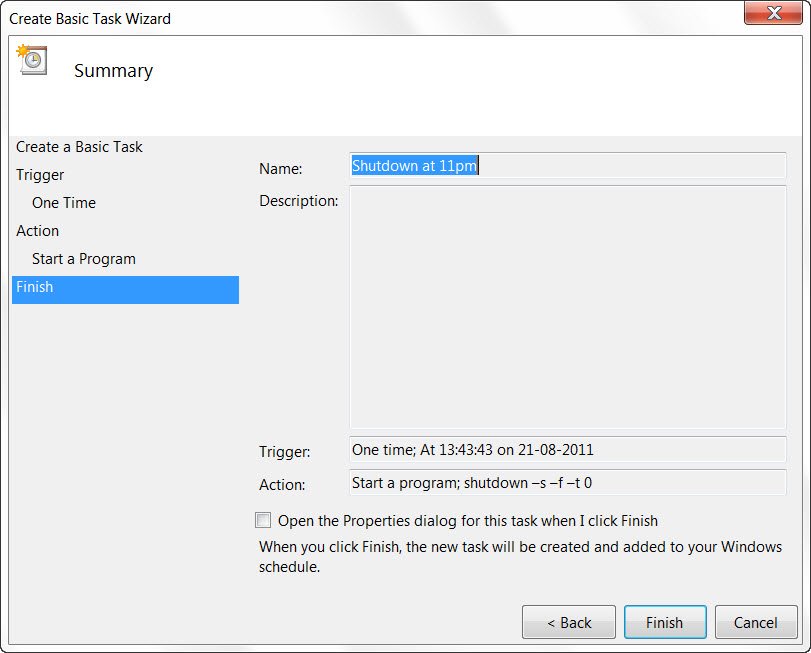Afsluiten of opnieuw opstarten in Windows 10 plannen met de Taakplanner
Terwijl u altijd de opdracht Shutdown /s /t 60 kunt gebruiken en een snelkoppeling op het bureaublad kunt maken om het afsluiten van uw Windows 10/8/7-computer uit te stellen met (in dit geval 60 seconden) of op een bepaald tijdstip te laten afsluiten nadat u de tijd in seconden hebt berekend, kunt u ook de Taakplanner gebruiken om af te sluiten, opnieuw op te starten of een actie op één moment of periodiek uit te voeren.
Sluiten of opnieuw opstarten in Windows 10 plannen
Met de Taakplanner kunt u plannen dat de computer op een bepaald tijdstip ’s nachts wordt afgesloten of op een willekeurig tijdstip! En waarom zou u dit willen doen? Misschien is uw computer een taak aan het uitvoeren of misschien is hij bestanden aan het downloaden van het Internet, en u wilt niet wachten tot dan. U kunt dan plannen dat hij na bijvoorbeeld 2 uur afsluit, terwijl u uw schoonheidsslaapje inhaalt!
Om uw computer op een bepaalde tijd af te laten sluiten, typt u taskschd.msc in Start zoeken en drukt u op Enter om de Taakplanner te openen. Klik in het rechterpaneel op Basistaak maken.
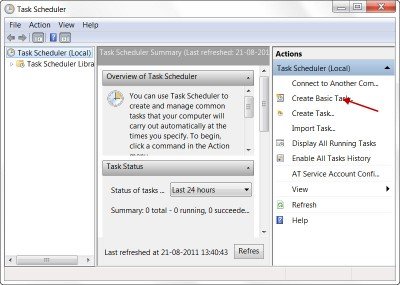
Geef de taak desgewenst een naam en een beschrijving en klik op Volgende.
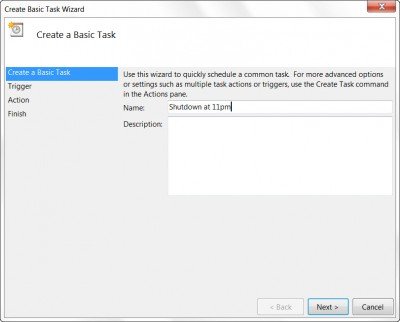
Wanneer u wordt gevraagd Wanneer wilt u dat de taak wordt gestart, selecteert u Eén keer. Klik op Volgende.
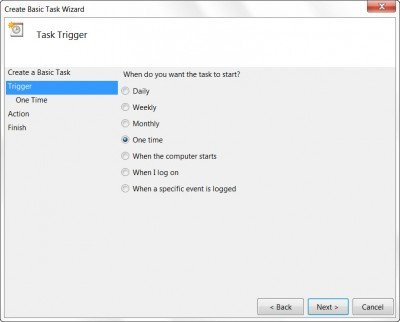
Selecteer de begindatum en -tijd.
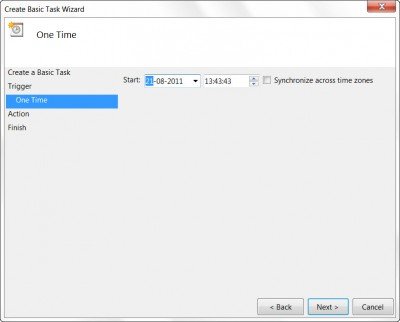
Als u op Volgende klikt, komt u op de pagina Actie. Selecteer hier Een programma starten en klik op Volgende.
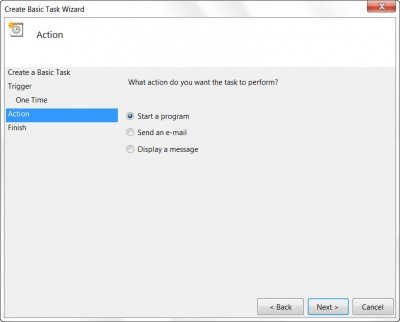
Typ hier Shutdown in het veld Programma/script en /s /f /t 0 in het vak Voeg argumenten toe. Als u wilt dat het afsluiten na bijvoorbeeld 60 seconden begint, typt u hier 60 in plaats van 0.
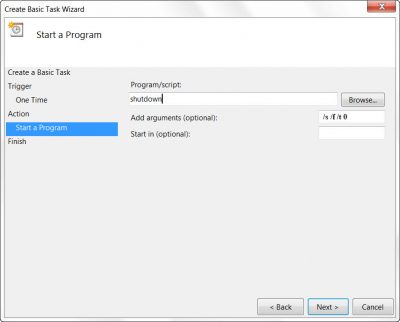
Klik op Volgende om alles door te nemen en klik ten slotte op Voltooien. De computer wordt op de opgegeven dag en tijd afgesloten.
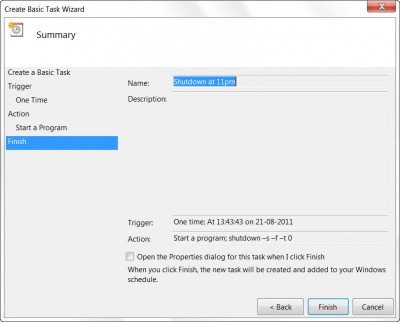
NOOT: In een CMD-venster kunt u shutdown /? uitvoeren om alle beschikbare schakelaars weer te geven. Om herstarts te plannen, moet u de /r parameter gebruiken in plaats van de /s parameter. Om de huidige gebruiker uit te loggen gebruikt u /l.
Als u op zoek bent naar snellere manieren om het te doen, kijk dan eens naar een aantal van deze gratis tools om Windows-computer op vaste tijden automatisch af te sluiten, opnieuw op te starten.
Dank Keith Hooker en Archie Christopher.